8.1.4 ISDX模块入门
1.查看ISDX曲线及曲率图、ISDX曲面
下面先打开图8.1.3所示的模型,查看ISDX曲线、曲率图和ISDX曲面。通过查看,建立对ISDX曲线和ISDX曲面的初步认识。
Step1.将工作目录设置至D:\creo2.2\work\ch08\ch08.01,打开文件isdx_surface_view.prt。
Step2.设置模型视图状态。单击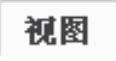 功能选项卡
功能选项卡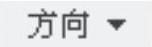 区域中的“已命名视图”按钮
区域中的“已命名视图”按钮 ,然后选择Course_v1视图,将模型视图设置到Course_v1视图状态。
,然后选择Course_v1视图,将模型视图设置到Course_v1视图状态。
Step3.设置层的显示状态。
(1)单击导航选项卡中的 按钮,在弹出的快捷菜单中选择
按钮,在弹出的快捷菜单中选择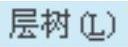 命令。
命令。
(2)在图8.1.4所示的层树中,选取模型曲线层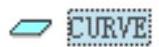 ,按住键盘Ctrl键,再选取
,按住键盘Ctrl键,再选取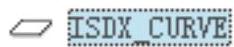 层,右击,然后从系统弹出的快捷菜单中选择
层,右击,然后从系统弹出的快捷菜单中选择 命令,单击“重画”按钮
命令,单击“重画”按钮 ,这样模型的基准曲线将不显示。
,这样模型的基准曲线将不显示。
(3)返回到模型树。单击导航选项卡中的 按钮,在弹出的快捷菜单中选择
按钮,在弹出的快捷菜单中选择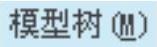 命令。
命令。
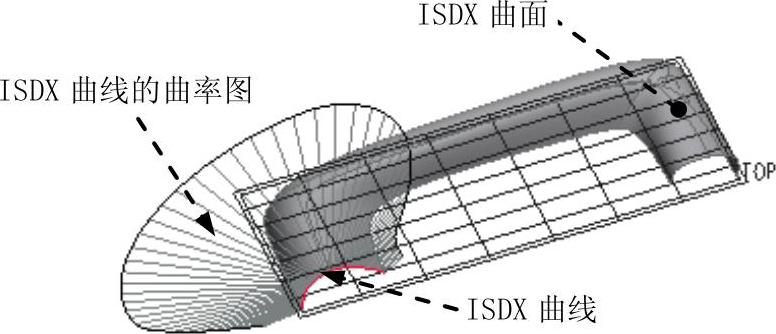
图8.1.3 查看ISDX曲线、曲率图和ISDX曲面
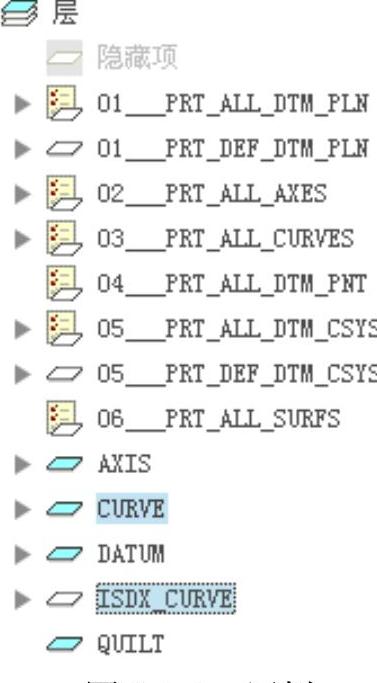
图8.1.4 层树
Step4.进入ISDX环境,查看ISDX曲面。在模型树中右击 ,从弹出的快捷菜单中选择
,从弹出的快捷菜单中选择 命令,系统弹出图8.1.5所示的
命令,系统弹出图8.1.5所示的 功能选项卡。
功能选项卡。
注意:一个造型(Style)特征中可以包括多个ISDX曲面和多条ISDX曲线,也可以只含ISDX曲线,不含ISDX曲面。

图8.1.5 “样式”功能选项卡
Step5.查看ISDX曲线及曲率图。
(1)在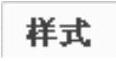 功能选项卡中的
功能选项卡中的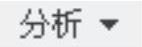 区域中单击“曲率”按钮
区域中单击“曲率”按钮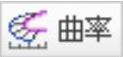 ,系统弹出图8.1.6所示的“曲率”对话框,然后选取图8.1.3所示的ISDX曲线。
,系统弹出图8.1.6所示的“曲率”对话框,然后选取图8.1.3所示的ISDX曲线。
注意:如果曲率图太大或太密,可在图8.1.6所示的“曲率”对话框中,调整 滑块和
滑块和 滚轮。
滚轮。
(2)在“曲率”对话框的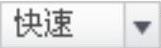 下拉列表中,选择
下拉列表中,选择 选项,然后单击“曲率”对话框中的
选项,然后单击“曲率”对话框中的 按钮,关闭“曲率”对话框。
按钮,关闭“曲率”对话框。
(3)此时可看到曲线曲率图仍保留在模型上。要关闭曲率图的显示,可在“样式”操控板中选择 命令。
命令。
Step6.旋转及缩放模型,从各个角度查看ISDX曲面。
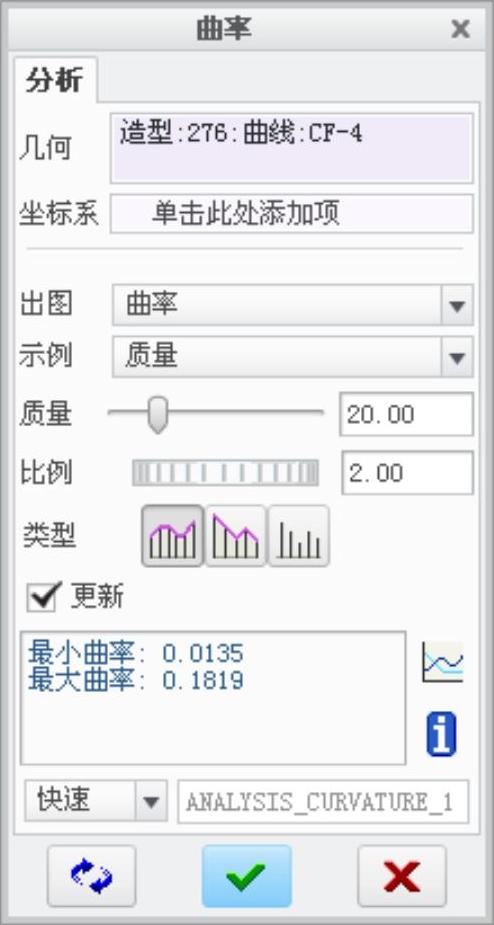
图8.1.6 “曲率”对话框
2.查看活动平面
“活动平面”(Active Plane)是ISDX中一个非常重要的参考平面,在许多情况下,ISDX曲线的创建和编辑必须考虑到当前的活动平面。在图8.1.7中,TOP基准平面上布满了“网格”(Grid),这表示TOP基准平面为当前活动平面。如要重新定义活动平面,单击 功能选项卡
功能选项卡 区域中的“设置活动平面”按钮
区域中的“设置活动平面”按钮 ,然后选取其他基准平面(如FRONT基准平面)为活动平面,如图8.1.8所示。另外,在
,然后选取其他基准平面(如FRONT基准平面)为活动平面,如图8.1.8所示。另外,在 功能选项卡中选择
功能选项卡中选择
 命令,在系统弹出的“造型首选项”对话框中可以设置“活动平面”的网格是否显示以及网格的大小等参数,这一点在后面还将进一步介绍。
命令,在系统弹出的“造型首选项”对话框中可以设置“活动平面”的网格是否显示以及网格的大小等参数,这一点在后面还将进一步介绍。

图8.1.7 查看活动平面
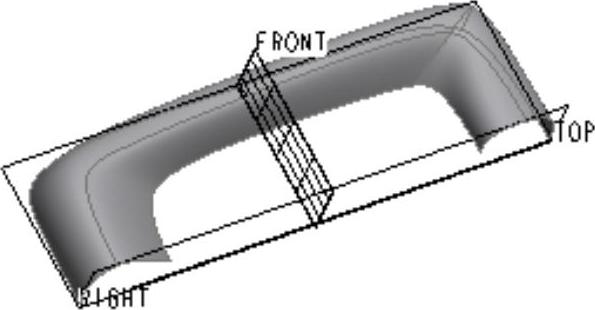
图8.1.8 重新设置“活动平面”
3.查看ISDX环境中的四个视图及设置视图方向
单击 功能选项卡
功能选项卡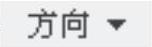 区域中的“已命名视图”按钮
区域中的“已命名视图”按钮 ,然后选择“默认方向”视图。在图形区右击,从弹出的快捷菜单中选择
,然后选择“默认方向”视图。在图形区右击,从弹出的快捷菜单中选择 命令(或在ISDX环境中的视图工具条中单击
命令(或在ISDX环境中的视图工具条中单击 按钮),即可看到图8.1.9所示的画面,此时整个图形区被分割成独立的四个部分(即四个视图),其中右上角的视图为三维(3D)视图,其余三个为正投影视图,这样的布局非常有利于复杂曲面的设计,在一些工业设计和动画制作专业软件中,这是相当常见的。
按钮),即可看到图8.1.9所示的画面,此时整个图形区被分割成独立的四个部分(即四个视图),其中右上角的视图为三维(3D)视图,其余三个为正投影视图,这样的布局非常有利于复杂曲面的设计,在一些工业设计和动画制作专业软件中,这是相当常见的。
注意:每个视图都是独立的,也就是说,我们可以像往常一样随意缩放、旋转和移动每个视图中的模型。
如果希望回到单一视图状态,只需再次单击 按钮。
按钮。
➢将某个视图设置到活动平面方向:
下面以图8.1.9中的右下视图为例,说明视图活动平面方向的概念及其设置方法。先单击右下视图,然后右击,在图8.1.10所示的快捷菜单中选择 命令。此时该视图的定向如图8.1.11所示,可看到该视图中的活动平面(TOP基准平面)与屏幕平面平行。由此可见,当设置某个视图为活动平面方向,则该视图中的“活动平面”平行于屏幕平面。
命令。此时该视图的定向如图8.1.11所示,可看到该视图中的活动平面(TOP基准平面)与屏幕平面平行。由此可见,当设置某个视图为活动平面方向,则该视图中的“活动平面”平行于屏幕平面。
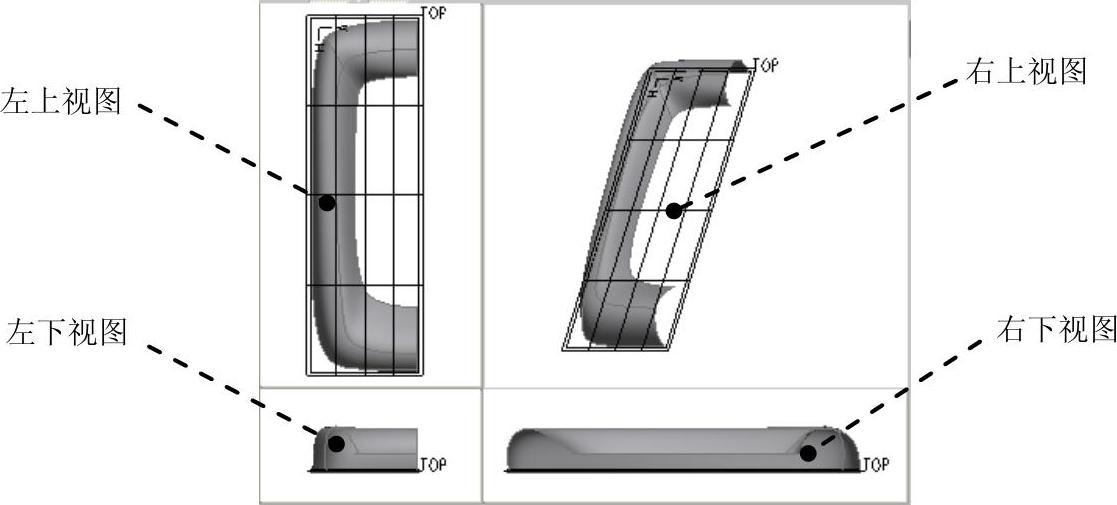
图8.1.9 ISDX环境中的四个视图
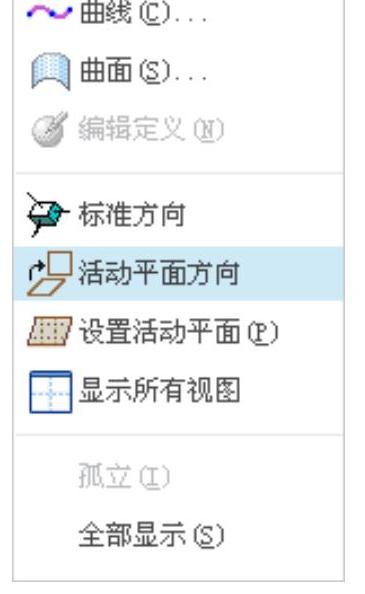
图8.1.10 快捷菜单
➢将某个视图设置到标准方向:
图8.1.9中四个视图的方向为系统的“标准方向”,当缩放、旋转和移动某个视图中的模型而导致其方向改变时,可用如下方法恢复到“标准方向”:首先单击该视图,然后右击,从弹出的快捷菜单中选择
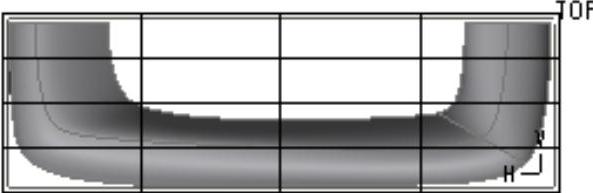
图8.1.11 视图的定向
4.ISDX环境的首选项设置
在 功能选项卡中选择
功能选项卡中选择 命令,系统弹出图8.1.12所示的“造型首选项”对话框,在该对话框中可以进行下面一些设置:曲面连接、活动平面栅格的显示以及栅格大小、曲面网格的显示等。
命令,系统弹出图8.1.12所示的“造型首选项”对话框,在该对话框中可以进行下面一些设置:曲面连接、活动平面栅格的显示以及栅格大小、曲面网格的显示等。
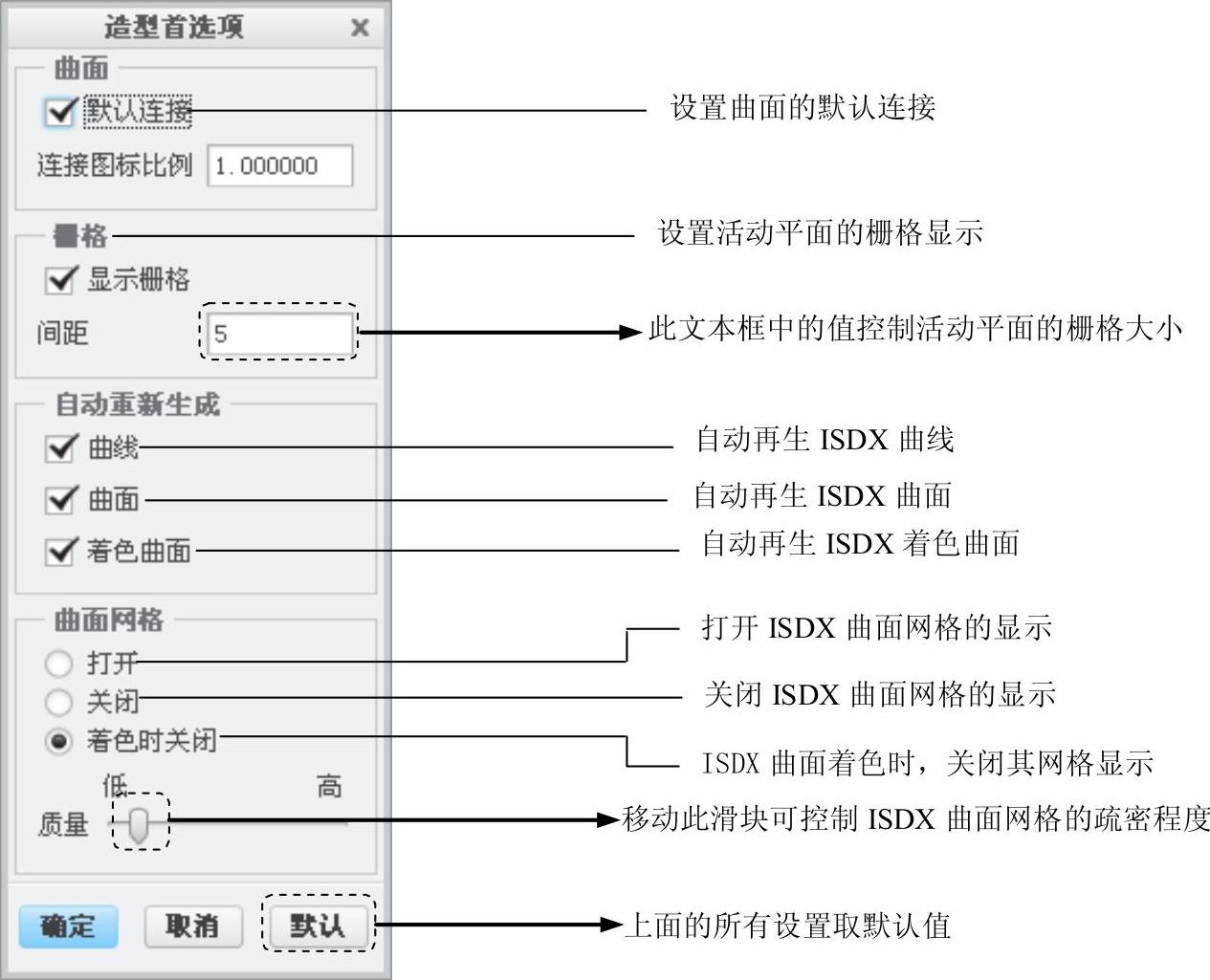
图8.1.12 “造型首选项”对话框
